Du har kanskje hørt om «F5»-funksjonen mens du har brukt en datamaskin. Denne artikkelen vil hjelpe deg å forstå mer om «F5 Refresh» og bruksområdene, slik at du kan bruke den mer effektivt!
 |
Oppdater er en datamaskinfunksjon som laster inn den gjeldende tilstanden til et vindu eller en skjerm på nytt. Når du trykker på F5, ber enheten systemet om å oppdatere og vise innholdet på nytt uten å endre eller slette data. Denne funksjonen brukes ofte når det er forsinkelse i visningen av nye data, men den øker ikke hastigheten på enhetens drift.
Slik bruker du oppdateringsfunksjonen riktig
Hver operativsystemversjon har en annen måte å utføre en oppdatering på, men alle har som mål å oppdatere systemtilstanden uten å starte datamaskinen på nytt. Etter å ha forstått F5 Refresh, er her en veiledning om hvordan du bruker denne funksjonen effektivt på hver versjon:
Oppdater på Windows 8/8.1-datamaskin.
Slik utfører du en oppdatering på Windows 8/8.1:
Trinn 1: Dra musen til høyre side av skjermen og velg «Innstillinger».
 |
Trinn 2: Velg deretter «Endre PC-innstillinger».
 |
Trinn 3: Klikk deretter på «Oppdater og gjenopprett».
 |
Trinn 4: Klikk på «Gjenoppretting» til venstre.
 |
Trinn 5: Klikk på «Kom i gang» under «Oppdater PC-en uten å påvirke filene dine» og vent til systemet er ferdig med behandlingen.
 |
Dette er alle trinnene for å oppdatere på Windows 8/8.1.
Oppdater på en Windows 10-datamaskin.
Nå som du forstår Oppdater, er her en veiledning om hvordan du bruker denne funksjonen i Windows 10:
Trinn 1: Klikk på «Start» og velg «Innstillinger».
 |
Trinn 2: Velg deretter «Oppdatering og sikkerhet».
Trinn 3: Klikk deretter på «Gjenoppretting». Klikk på «Kom i gang»-knappen under «Tilbakestill denne PC-en».
Trinn 4: Velg «Behold filene mine» for å fullføre oppdateringsprosessen.
Oppdater på en Windows 11-datamaskin.
På dette operativsystemet er oppdateringsprosessen lik den i Windows 10. Du trenger bare å følge de fire trinnene ovenfor for å enkelt oppdatere Windows 11-datamaskinen din. Dette operativsystemet er optimalisert med et intuitivt grensesnitt, noe som gjør det enkelt for deg å finne og bruke F5-funksjonen til å løse problemer uten å påvirke dine personlige data.
 |
Oppsummert har denne artikkelen besvart spørsmålet ditt: «Hva er F5 Refresh, og hva brukes den til?». Denne funksjonen oppdaterer ikke bare systemstatusen, men hjelper også med å fikse mindre feil raskt. Ved å forstå funksjonen til Refresh kan du bruke den mer effektivt, og dermed forbedre arbeidseffektiviteten og din personlige opplevelse.
[annonse_2]
Kilde: https://baoquocte.vn/xem-ngay-cach-su-dung-refresh-tren-may-tinh-hieu-qua-va-tien-loi-289985.html





![[Foto] Statsminister Pham Minh Chinh har en telefonsamtale med administrerende direktør i Russlands Rosatom Corporation.](/_next/image?url=https%3A%2F%2Fvphoto.vietnam.vn%2Fthumb%2F1200x675%2Fvietnam%2Fresource%2FIMAGE%2F2025%2F12%2F11%2F1765464552365_dsc-5295-jpg.webp&w=3840&q=75)

![[Foto] Avslutningsseremoni for den 10. sesjonen i den 15. nasjonalforsamlingen](/_next/image?url=https%3A%2F%2Fvphoto.vietnam.vn%2Fthumb%2F1200x675%2Fvietnam%2Fresource%2FIMAGE%2F2025%2F12%2F11%2F1765448959967_image-1437-jpg.webp&w=3840&q=75)











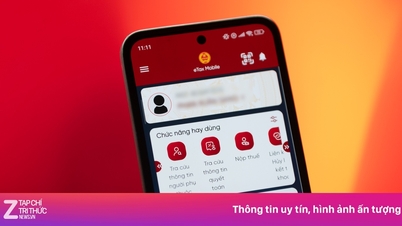







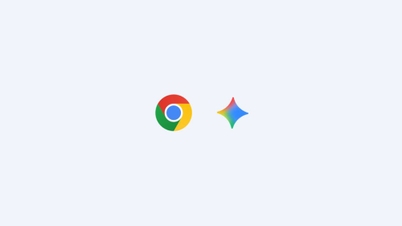
































![[OFFISIELT] MISA GROUP KUNNGJØR SIN PIONERENDE MERKEPOSISJONERING INNEN BYGGINGSAGENT-KI FOR BEDRIFTER, HUSHOLDNINGER OG MYNDIGHETEN](https://vphoto.vietnam.vn/thumb/402x226/vietnam/resource/IMAGE/2025/12/11/1765444754256_agentic-ai_postfb-scaled.png)
















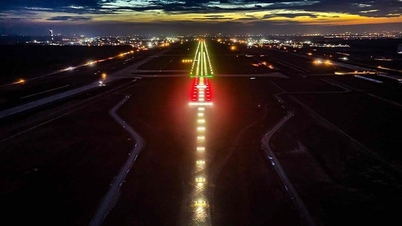





































Kommentar (0)